Przeczytaj
Wcięcia w dokumencie
WcięciaWcięcia to jedne z podstawowych parametrów akapituakapitu. Mamy do dyspozycji następujące typy wcięć:
z lewej,
z prawej,
pierwszego wiersza.
Grafika przedstawia akapit (trzeci od góry) z ustawionymi wcięciami – lewym 2 cm, prawym 3 cm oraz wcięciem pierwszego wiersza ustawionym na 1,25 cm. Zwróć uwagę na ustawienie widoczne na linijce.
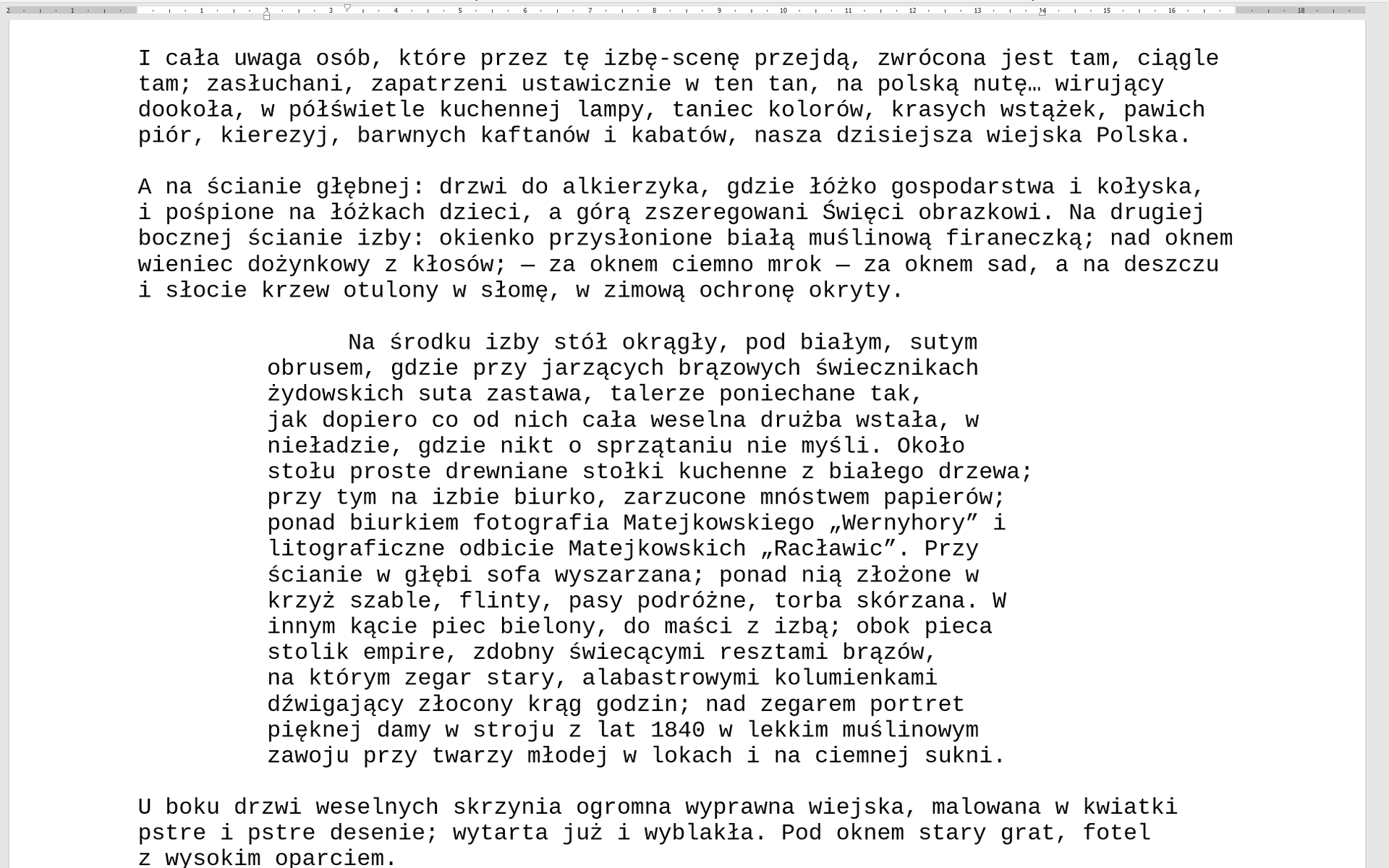
Wcięcia w dokumentach tworzonych w edytorach możemy ustawić na dwa sposoby:
w oknie dialogowym
Akapit,wykorzystując znaczniki na linijce.
Wstawianie wcięć w edytorze Microsoft Word
- Pierwsza pozwala na ustawienia wcięcie lewego (lewy margines) akapitu, czyli odległość tekstu od lewego marginesu strony,
- Druga ustawia wcięcie prawe (prawy margines) akapitu, czyli odległość tekstu od prawego marginesu strony,
- Wcięcie specjalnie pozwala na zdefiniowanie wcięcia lub wysunięcia pierwszego wiersza akapitu.
- lewy dolny - lewe wcięcie akapitu,
- lewy górny - wcięcie pierwszego wiersza akapitu,
- prawy - prawe wcięcie akapitu.
Wstawianie wcięć w edytorze LibreOffice Writer
Czym różni się wcięcie od wysunięcia?
Wysunięcie nazywamy również wcięciem drugiego wiersza, wyznacza pierwszy wiersz akapitu przez umieszczenie go na marginesie, a następnie wcięcie każdego kolejnego wiersza akapitu.
Akapit dotyczący Gospodarza został sformatowany z wykorzystaniem wysunięcia.
![Ilustracja przedstawia zdjęcie tekstu: „Bohaterowie autentyczni Gospodarz – jego pierwowzorem był Włodzimierz Tetmajer, przyjaciel Pana Młodego; był malarzem i grafikiem, a także pisarzem i politykiem (działacz ludowy i niepodległościowy). [W filmie Wajdy: Marek Walczewski] Gospodyni – jej pierwowzorem była Anna Tetmajerowa z domu Mikołajczykówna, starsza siostra Panny Młodej, żona Włodzimierza Tetmajera. [W filmie Wajdy: Izabella Olszewska] Ojciec – jego pierwowzorem był Jacek Mikołajczyk, ojciec: Anny, Jadwigi, Marysi i Jaśka; był bronowickim gospodarzem. [W filmie Wajdy: Kazimierz Opaliński] Pan Młody – jego pierwowzorem był Lucjan Rydel, poeta. [W filmie Wajdy: Daniel Olbrychski] Panna Młoda – jej pierwowzorem była Jadwiga Mikołajczykówna. [W filmie Wajdy: Ewa Ziętek]” Akapit dotyczący Gospodarza został sformatowany z wykorzystaniem wysunięcia, czyli wcięcia drugiego wiersza przez umieszczenie go na marginesie, a następnie wcięcie każdego kolejnego wiersza akapitu.](https://static.zpe.gov.pl/portal/f/res-minimized/Rw0z6DfTfLkB2/1662544210/dHw1YIixLtHGcuU1ZuvAGFcwA3Nxf2WQ.png)
Aby włączyć linijkę w zakładce Widok, odszukaj grupę poleceń Pokazywanie. Zaznacz pole wyboru obok polecenia Linijka.
Tabulatory
TabulacjaTabulacja to sposób wyrównywania tekstu stosowany w edytorach tekstów. Tabulator jest niewyświetlanym znakiem formatującym tekst i informującym edytor o konieczności przeniesienia kursora do najbliższego punktu tabulacji. Punkty tabulacji ułożone są na poziomej osi dokumentu w odległościach zdefiniowanych przez ustawienia programu lub użytkownika. Tabulator najprościej możesz ustawić za pomocą klawisza TAB. Punkty tabulacji w akapicie stają się jego atrybutami i są automatycznie przenoszone do następnego akapitu. Jeśli nie chcesz wykorzystywać punktów tabulacji w następnym akapicie, usuń je.
Tabulatory w programie Microsoft Word
Tabulatory domyślne
Program Word posiada wstępnie zdefiniowane opcje podstawowych elementów edytora. Należy do nich również ustawienie wartości tabulatora domyślnego. Wynosi ono 1,25 cm. Ustawienie to możesz zmienić w oknie dialogowym Tabulatory w polu Domyślne tabulatory. Zwróć uwagę, że tabulatory domyślne nie są wyświetlane na linijce.
Tabulatory użytkownika
Jeśli tabulatory domyślne nie spełniają swej roli w dokumencie, możesz zdefiniować swoje własne tabulatory. Zwróć uwagę, że tabulatory użytkownika wyświetlane są na linijce.
- Nazwa kategorii: Rodzaje tabulatorów
- Nazwa kategorii: lewy
- Nazwa kategorii: środkowy
- Nazwa kategorii: prawy
- Nazwa kategorii: dziesiętny
- Nazwa kategorii: paskowy Koniec elementów należących do kategorii Rodzaje tabulatorów
- Elementy należące do kategorii Rodzaje tabulatorów
- wybierając przycisk Tabulatory znajdujący się w lewym dolnym rogu okna dialogowego Akapit,
- dwukrotne klikając w dowolne miejsca na Linijce.
Znaki wiodące to dodatkowo wyświetlane znaki w obszarze znajdującym się pomiędzy tabulatorami, mogą być kropki, kreski lub myślniki.
Aby usunąć tabulator przeciągnij go poza obszar linijki, możesz również skorzystać z okna dialogowego Tabulatory, gdzie po wskazaniu elementu do nieusunięcia wystarczy wybrać przycisk Wyczyść.
Tabulatory w programie LibreOffice Writer
- korzystając z okna dialogowego Akapit,
- dwukrotnie klikając dowolne miejsca na Linijce.
Aby usunąć tabulator przeciągnij go poza obszar linijki, możesz również skorzystać z okna dialogowego Tabulatory, gdzie po wskazaniu elementu do usunięcia wystarczy wybrać przycisk Usuń.
Konwersja tekstu na tabelę i odwrotnie
Podczas pracy z dokumentem tekstowym często okazuje się, że tekst uporządkowany za pomocą tabulatorów chcemy przedstawić w postaci tabeli. Edytory tekstu mają narzędzie umożliwiające szybką zamianę tekstu na tabelę. Służy do tego opcja Konwertuj tekst na tabelę, która na podstawie wskazanych separatorów rozmieści tekst w odpowiednich kolumnach tabeli. Separatorami, czyli znakami rozdzielającymi tekst, mogą być nie tylko znaki tabulacji, ale również znaczniki końca akapitu, średniki lub inne znaki, które wybierzesz.
Konwersja tekstu na tabelę i odwrotnie w programie Microsoft Word
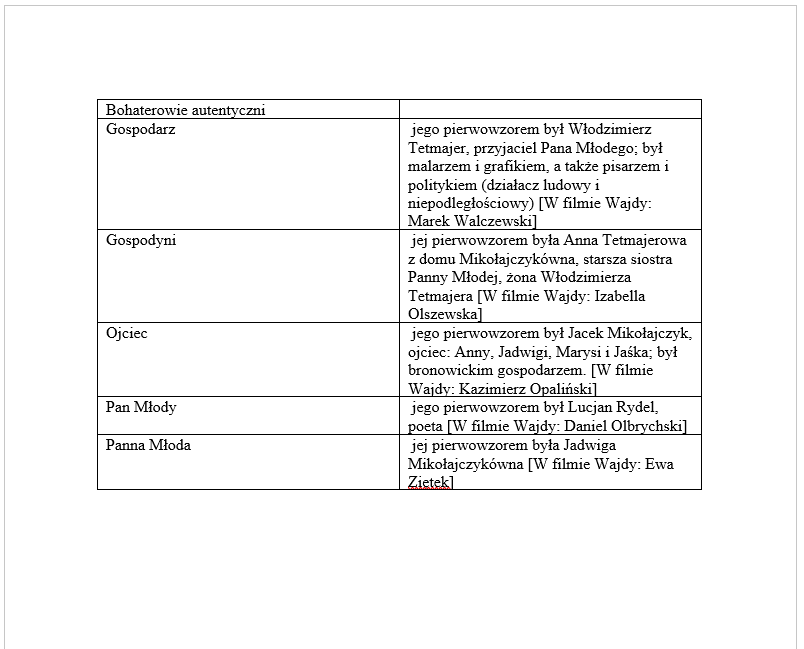
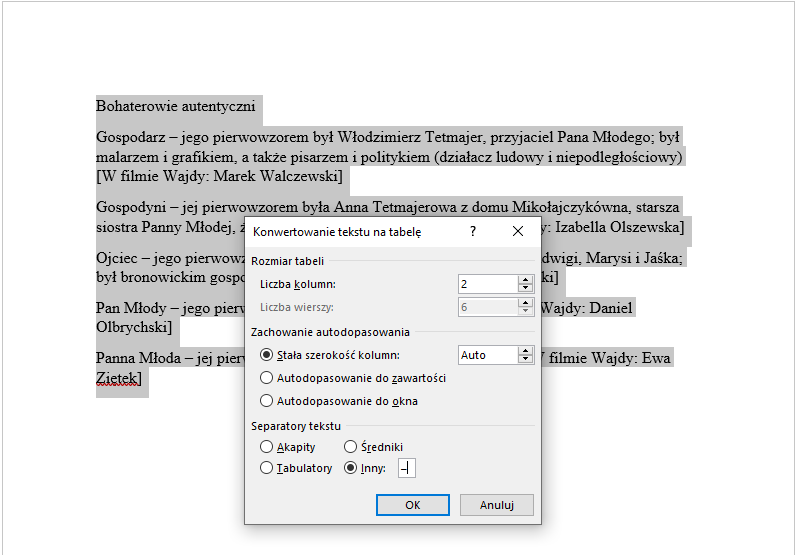
- Na początek na karcie Narzędzia główne wybierz przycisk Pokaż wszystko - zostaną pokazane znaczniki akapitu i inne ukryte symbole formatowania. Zobaczysz jak rozdzielany jest tekst w dokumencie.
- Następnie zaznacz tekst, który chcesz zamienić i na karcie Wstawianie wybierz polecenie Tabela >> Konwertuj tekst na tabelę. Pokaże się okno Konwertowanie tekstu na tabelę, gdzie musisz wybrać odpowiednie opcje. Upewnij się, że liczby wierszy i kolumn odpowiadają tym, które chcesz utworzyć.
- Wybierz znak separatora użyty przez Ciebie w tekście.
Konwersja tekstu na tabelę i odwrotnie w programie LibreOffice Writer
- Zaznacz tekst, na którym chcesz pracować.
- Ze wstążki menu wybierz Tabela.
- Z menu Tabela wybierz opcję Konwertuj, a następnie Tekst na tabelę….
- Ustaw odpowiednie parametry i zatwierdź operację przyciskiem Ok., Konwersja tabeli na tekst Jeżeli chcesz zamienić tabelę na tekst najpierw musisz ją zaznaczyć. Następnie na karcie Tabela wybierz polecenie Konwertuj, a następnie Tabela na tekst… W oknie dialogowym wybierz rodzaj separatora tekstu.
Słownik
wydzielony fragment tekstu, często zaczynający się od wcięcia; ma indywidualne atrybuty formatu
punkty ustawione przez użytkownika lub domyślnie przez program znajdujące się na osi poziomej dokumentu
odstęp wiersza lub akapitu od lewego lub prawego marginesu
sposób wyrównywania tekstu stosowany w komputerowym składzie tekstu
symbole lub obiekty nakazujące edytorowi przeniesienie kursora tekstowego do najbliższego punktu tabulacji